电脑中Filezilla Serve配置FTP服务器提示操作超时错误如何解决
更新日期:2024-03-23 12:42:29
来源:转载
手机扫码继续观看

在电脑系统中使用Filezilla Serve配置FTP服务器时,在访问登录后弹出提示“详细错误:操作超时”。如果有用户在电脑中遇到这样的问题,那么,不妨参考接下来系统小编提供的方法看看能否解决这个问题。
1、找到FileZilla Server Interface.exe图标,右击以“管理员身份运行”,这样可以解决很多由权限问题引发的故障;
2、弹出登录界面,建议Server Address选项使用默认设置,即将本机ip地址作为ftp的ip地址,密码根据个人需要可以省略,如果仍出现问题,先关闭程序;

3、打开控制面板——系统和安全——Windows 防火墙;
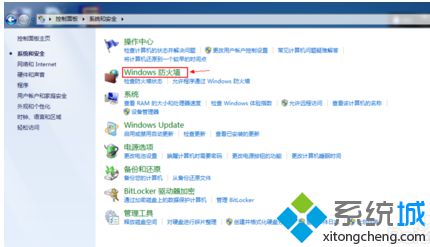
4、点击左上角的“高级设置”;
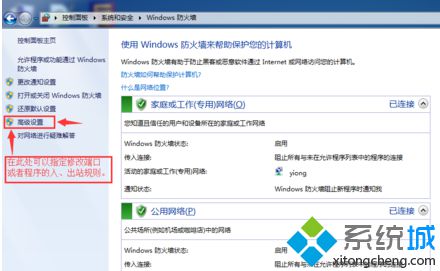
5、点击新建入站规则;

6、选择程序,点击下一步;
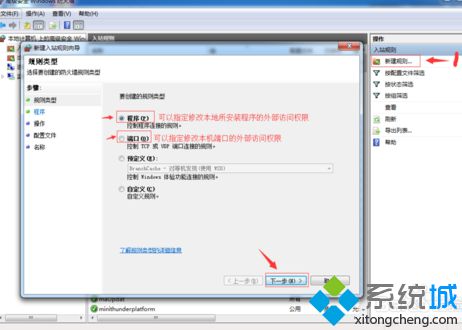
7、选择“此程序路径”,点击浏览,打开FileZilla所在目录,选择FileZilla运行程序,再点击下一步;

8、默认选择“允许连接”,点击下一步;
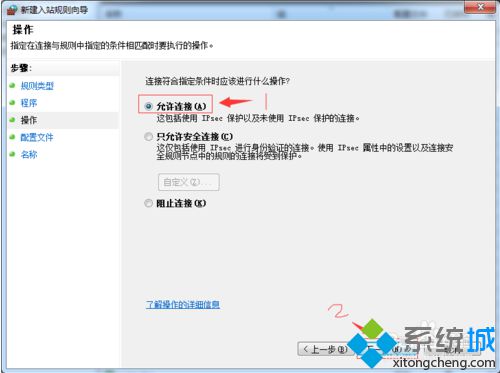
9、在配置文件中,默认全选,点击下一步;

10、输入规则名称,比如Ftp Service,点击完成;
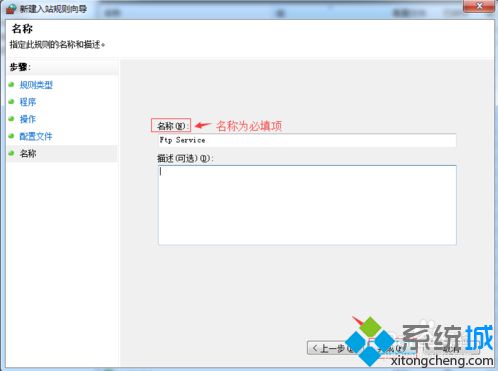
11、重新启动后即可解决该问题。
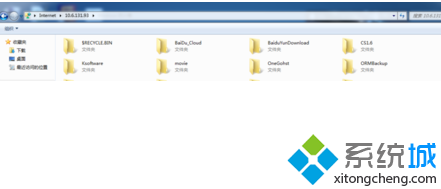
电脑中Filezilla Serve配置FTP服务器出现提示操作超时错误,那么可以通过以上提供的方法来解决。
该文章是否有帮助到您?
常见问题
- monterey12.1正式版无法检测更新详情0次
- zui13更新计划详细介绍0次
- 优麒麟u盘安装详细教程0次
- 优麒麟和银河麒麟区别详细介绍0次
- monterey屏幕镜像使用教程0次
- monterey关闭sip教程0次
- 优麒麟操作系统详细评测0次
- monterey支持多设备互动吗详情0次
- 优麒麟中文设置教程0次
- monterey和bigsur区别详细介绍0次
系统下载排行
周
月
其他人正在下载
更多
安卓下载
更多
手机上观看
![]() 扫码手机上观看
扫码手机上观看
下一个:
U盘重装视频












